华为畅享7plus怎么刷系统?详细步骤与注意事项是什么?
华为畅享7Plus作为一款曾经备受欢迎的中低端机型,搭载基于Android 7.0的EMUI 5.1系统,随着时间推移,系统可能出现卡顿、功能缺失或存储空间不足等问题,刷机(重装系统)是解决这些问题的有效方式,但操作过程需谨慎,本文将详细介绍华为畅享7Plus刷机的完整流程、注意事项及常见问题。
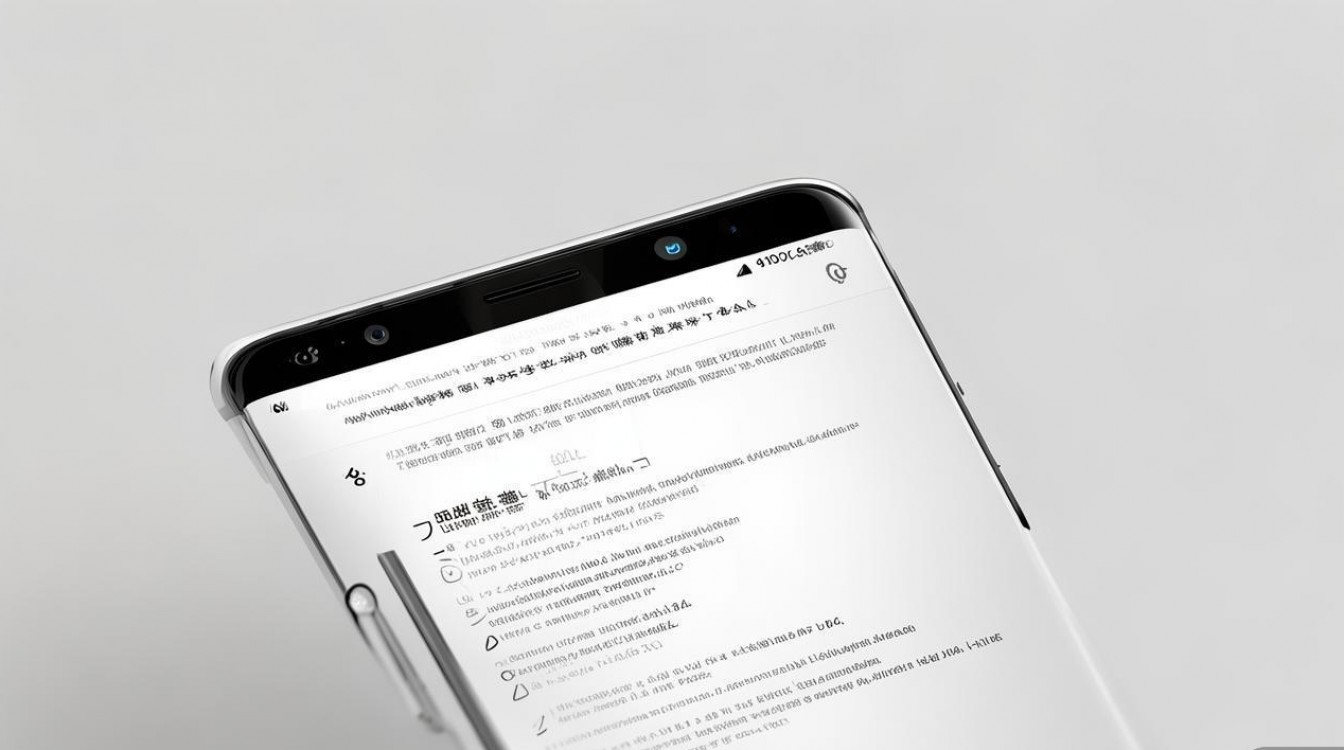
刷机前的准备工作
刷机前需做好充分准备,避免数据丢失或设备变砖。
- 备份数据:刷机会清除手机内部存储数据,需提前通过华为云服务、电脑或第三方工具(如华为手机助手)备份联系人、短信、照片等重要资料。
- 检查电量:确保手机电量在50%以上,避免中途断电导致刷机失败。
- 下载必要工具:
- 官方ROM包:从华为官方支持页面(如华为消费者服务官网)或花粉俱乐部下载对应型号的官方固件(如“华为畅享7Plus AL-00/AL-10/CL-00”的全量包),确保版本匹配。
- 华为手机助手:用于连接手机和电脑,部分官方刷机工具需通过此软件操作。
- 驱动程序:若电脑无法识别手机,需安装华为USB驱动(可通过华为官网或华为手机助手自动安装)。
- 开启USB调试模式:进入“设置-关于手机”,连续点击“版本号”7次启用开发者选项,返回“设置-系统-开发者选项”,开启“USB调试”和“OEM解锁”(部分机型需此步骤)。
- 解锁Bootloader(若需线刷):若使用第三方ROM或线刷工具,需通过华为官方解锁流程获取解锁码(注意:解锁后会清除数据,且可能失去保修)。
刷机方式:官方升级与手动刷机
官方OTA升级(简易方式)
适用于仅希望更新系统至最新版本的用户,操作简单且风险低:
- 方法:进入“设置-系统-软件更新”,检查更新并下载安装包,按提示完成升级。
- 局限性:仅支持从低版本升级至高版本,无法降级或刷入其他系统。
手动刷机(全量包/线刷)
适用于官方OTA停止支持或需彻底重装系统的场景,分为“本地刷机”和“线刷”两种方式:
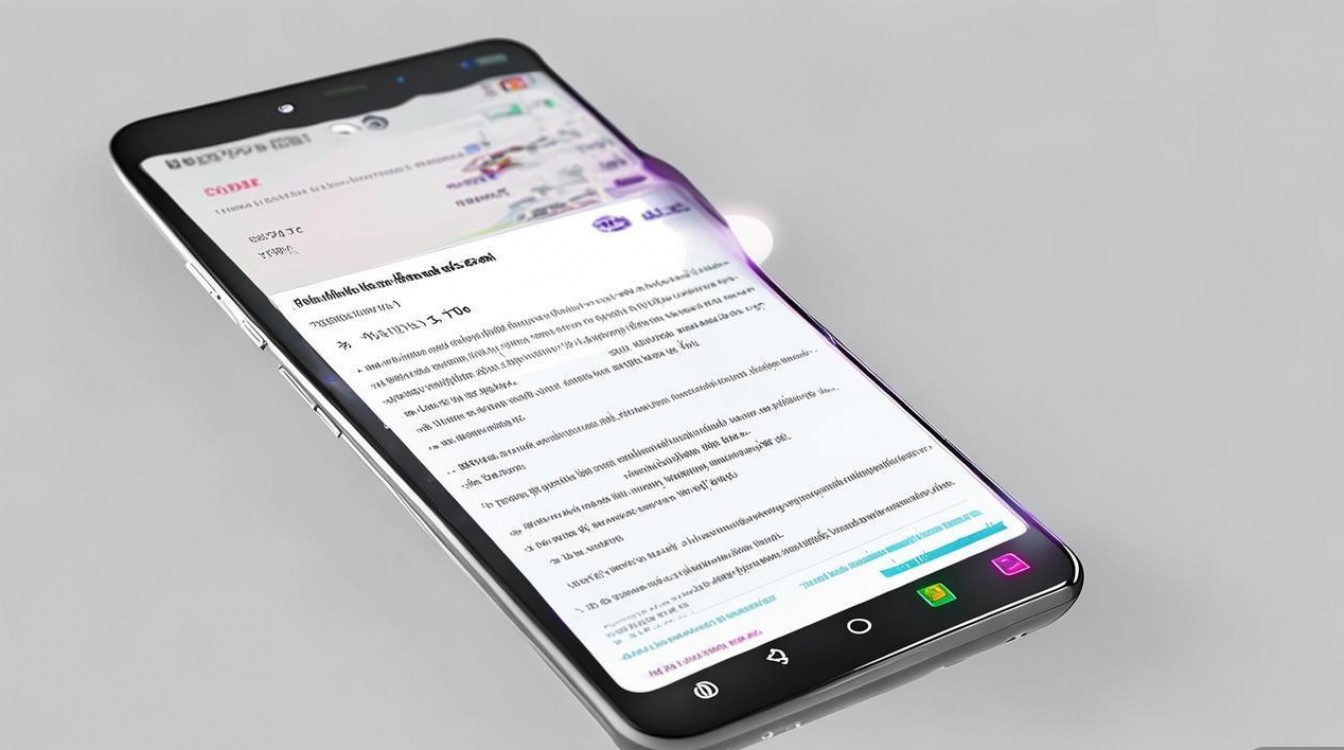
-
本地刷机(Recovery模式):
- 将下载的官方ROM包(.zip格式)复制至手机存储根目录。
- 关机后长按“电源键+音量上键”进入Recovery模式(不同机型按键组合可能略有差异)。
- 通过音量键选择“apply update from internal storage”,找到ROM包并确认安装。
- 安装完成后选择“reboot system now”重启手机。
-
线刷(使用华为手机助手或官方工具):
- 在电脑上安装华为手机助手,并连接手机(需开启USB调试)。
- 进入手机助手“系统更新”页面,选择“本地升级”,点击“浏览”并选择下载的全量ROM包(.app或.gho格式)。
- 根据提示开始刷机,期间保持手机连接稳定,切勿断开。
第三方刷机(高风险,不推荐)
对于普通用户,不建议刷入第三方ROM(如LineageOS、MIUI等),可能导致系统不稳定、功能缺失或无法正常使用,若尝试,需确保ROM包与机型完全兼容,并严格参照教程操作。
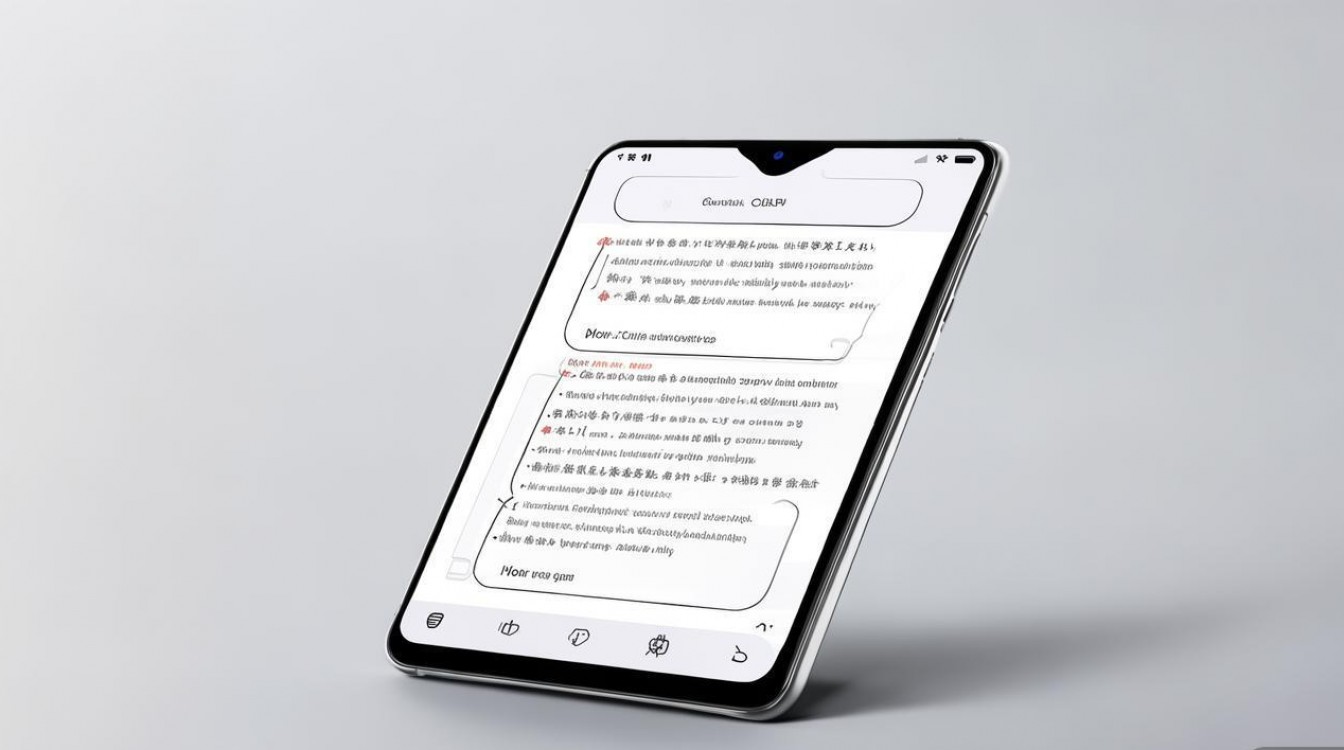
刷机后常见问题处理
- 刷机失败或卡在开机界面:可能是ROM包不兼容或中断,尝试重新下载官方包或进入Recovery模式清除数据(“wipe data/factory reset”)。
- 基带问题:若出现无信号,需重新刷入基带包(通常包含在官方ROM中)。
- 耗电快/发热:可能是系统未优化,可尝试恢复出厂设置或重新刷机。
刷机注意事项
- 官方优先:尽量使用华为官方提供的ROM包,确保系统稳定性和安全性。
- 避免中断:刷机过程中切勿操作手机或断开连接,否则可能导致变砖。
- 保修影响:解锁Bootloader或刷入非官方系统可能使手机失去官方保修。
- 风险提示:刷机存在一定风险,建议非专业人士优先选择官方升级或寻求售后帮助。
相关问答FAQs
Q1:刷机后手机无法开机怎么办?
A:首先尝试进入Recovery模式清除缓存(“wipe cache partition”),若无效,则需重新刷入官方ROM包,若仍无法解决,可能是硬件故障,建议联系华为售后检测。
Q2:刷机后原系统数据会丢失吗?
A:是的,无论是本地刷机还是线刷,均会清除手机内部存储数据(包括应用、照片、设置等),因此刷机前务必备份重要资料,若通过官方OTA升级,通常保留用户数据,但部分旧版本数据可能不兼容。
版权声明:本文由环云手机汇 - 聚焦全球新机与行业动态!发布,如需转载请注明出处。












 冀ICP备2021017634号-5
冀ICP备2021017634号-5
 冀公网安备13062802000102号
冀公网安备13062802000102号